2.MiniConda与Jupyter介绍安装
写在前面
- 当前平台文章汇总地址:ROS2机器人从入门到实战
- 获取完整教程及配套资料代码,请关注公众号<鱼香ROS>获取
- 教程配套机器人开发平台:两驱版| 四驱版
- 为方便交流,搭建了机器人技术问答社区:地址 fishros.org.cn
大家好,我是小鱼,上一节我们介绍了机器人学的基础——矩阵相关知识,秉持着学以至用的原则,小鱼准备带大家先用代码来实现下矩阵的创建以及矩阵的运算。
工欲善其事,必先利其器,如果是编写机器人相关算法,小鱼最为推荐的就是使用jupyter来和ros进行通信了。
所以本节课小鱼就带你一起安装好MiniConda,并在MiniConda中安装好jupyter并配置好ros2环境。
1.MiniConda与Jupyter介绍
1.1 MiniConda 介绍
Miniconda 是 Conda 的免费最小安装程序。
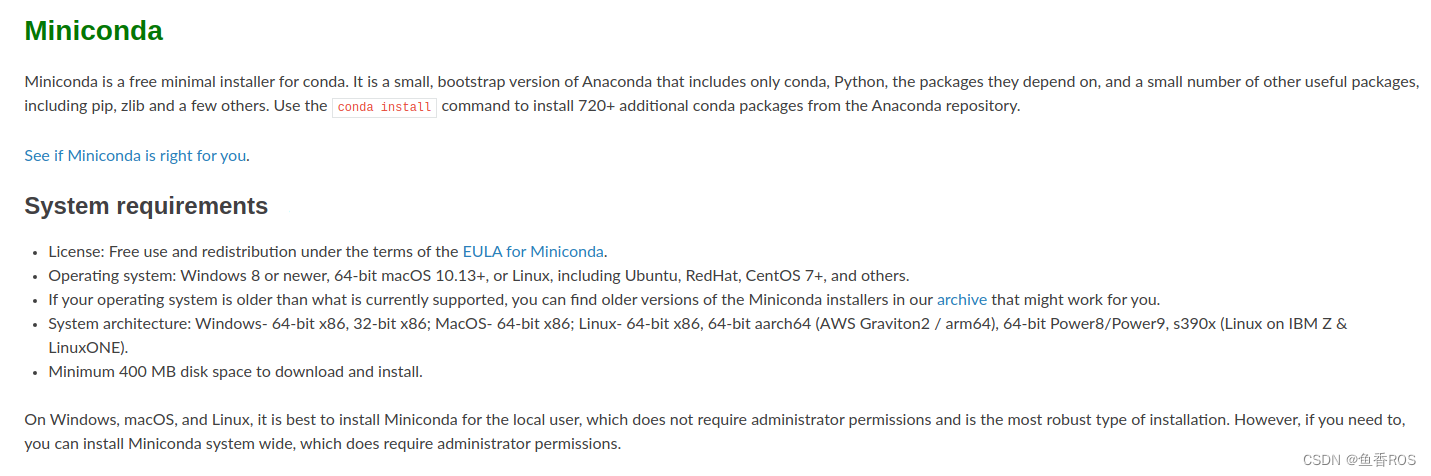
Conda是什么呢?
Conda是在Windows、macOS和Linux上运行的开源软件包管理系统和环境管理系统。Conda可以快速安装、运行和更新软件包及其依赖项。
所以相比于conda的大体积miniconda更加的小和易用。
1.2 Jupyter介绍
可以把jupyter理解为一个可以在网页运行python语言的工具。
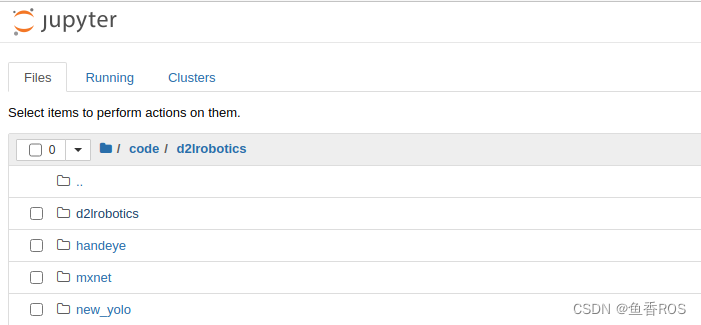
jupyter提出了文学化编程的概念,让我们可以在单元格(cell)中,像在笔记本上写文章一样,随时写,随时运行,随时根据运行的结果来修改我们的代码,这样的交互式编程模式可以极大的提升我们编写代码的效率。
2.安装miniconda与jupyer
2.1 miniconda下载
- minconda下载地址:https://docs.conda.io/en/latest/miniconda.html
这里小鱼推荐选择Python3.10 Miniconda3 Linux 64-bit
地址:https://repo.anaconda.com/miniconda/Miniconda3-py310_23.5.2-0-Linux-x86_64.sh
下载完成后你可以得到一个.sh的安装文件
2.2 miniconda安装
在安装目录文件夹空白处右击,在终端中打开,输入下面指令即可安装
bash Miniconda3-xxxx-Linux-x86_64.sh
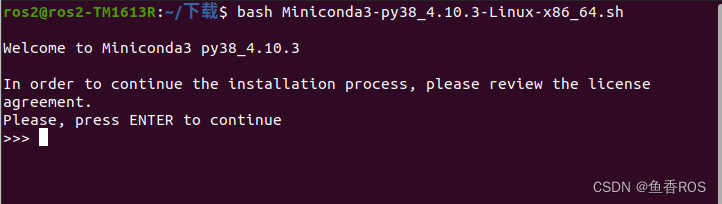
一路点enter,然后输入yes,回车即可完成安装,最后一步会提醒你是否要自动初始化环境,这里我们先选择yes。
没有选没事,跟着小鱼来一起初始化一次conda,打开终端输入下面的命令即可
cd ~/miniconda3/bin
./conda init
重启终端,你会发现你的终端前多了一个base,这代表你已经装好了conda。
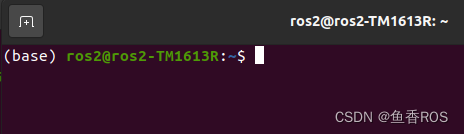
如果想退出conda环境可以输入
conda deactivate
为了能够使用系统的 ROS2 的库,我们要创建和系统Python版本一样的环境,使用下面的命令可以查看系统当前的Python版本,接着创建相应的的环境。
conda deactivate #先退出虚拟环境,不然下一句命令就会返回虚拟环境的Python版本号
python --version # 这句命令会返回当前的Python版本号
替换下面的 ❤️.X> 为上一个命令返回的版本号
conda create -n ros2 python=<3.X>
接着激活这个环境即可
conda activate ros2
2.3 jupyter安装
方便起见,我们就在ros2环境下安装jupyter,使用的是清华大学源。
pip3 install jupyter -i https://pypi.tuna.tsinghua.edu.cn/simple
安装完成后,我们就可以使用下面的指令启动jupyter了,不出意外你的浏览器将要跳出来,然后自动打开conda页面。
jupyter-notebook
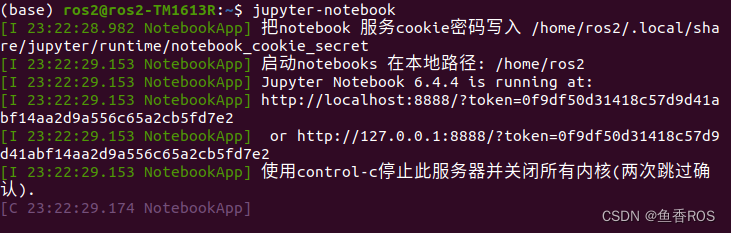
3.使用jupyter编写节点李四
接着小鱼带你一起使用jupyter来写ros2的代码。
3.1 新建Python3并编写第一行代码
点击新建Python3
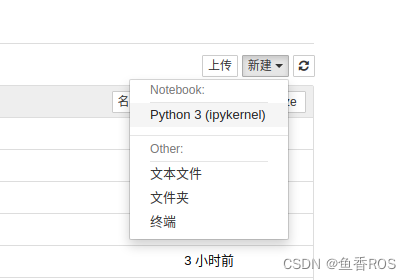
然后你可以看到一行行的单元格。
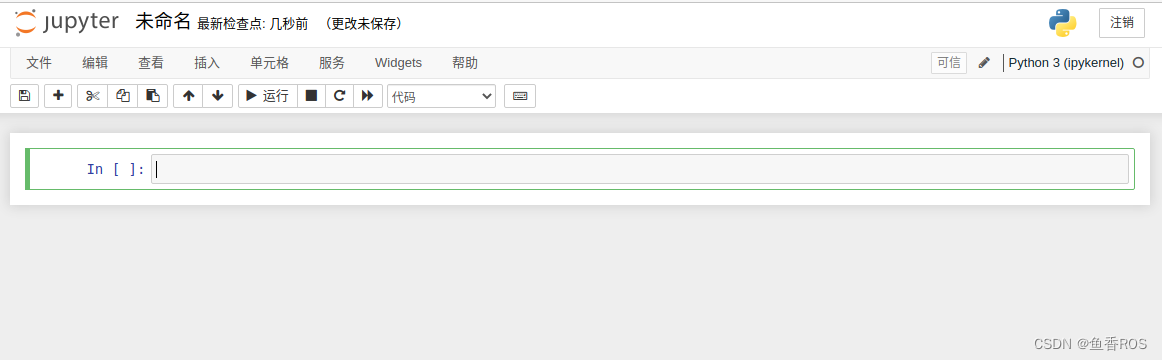
接着我们就可以在单元格里输入python代码,然后使用Shift+Enter来运行这行代码,比如我们可以试一试打印一句话
print("hello jupyter")
接着我们使用Shift+Enter来运行这行代码,可以看到这行代码的结果,随之展示在了该句打印的下方,我们可以修改打印的内容,然后重新使用Shift+Enter来运行,下面的数值也会随之改变。
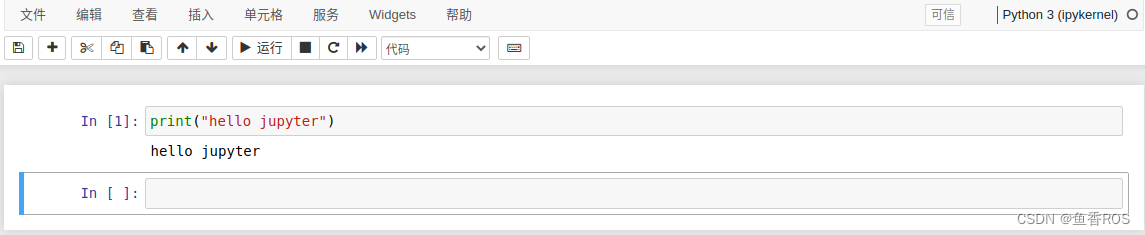
3.2 编写ROS2代码
使用ros2无非是使用其rclpy客户端库,jupyter完美的支持了该库,一起和小鱼用import来导入吧。
第一行输入下面的指令,点击Shift+Enter可以看到没有任何报错,即导入成功了。
import rclpy
from rclpy.node import Node
接着在和小鱼一起初始化客户端库,新建节点李四和spin节点吧,完整的代码如下:
import rclpy
from rclpy.node import Node
rclpy.init() # 初始化rclpy
node = Node("li4") # 新建一个节点
node.get_logger().info("大家好,我是作家li4.")
rclpy.spin(node) # 保持节点运行,检测是否收到退出指令(Ctrl+C)
分步输入运行
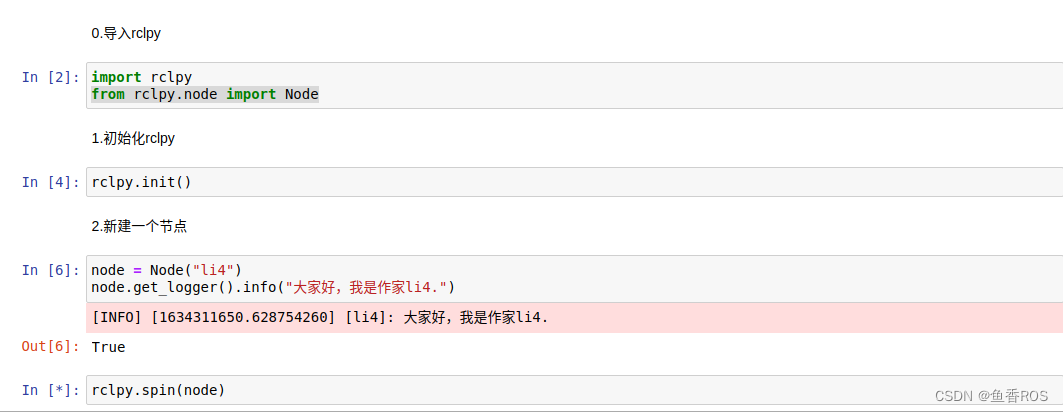
注意这里我们没有调用shutdown,因为我们还不希望rclpy关掉。
3.3 测试
我们接下来用,ros2的命令行工具查看一下li4节点是否在线。
在jupyter中运行命令行和打开终端也是非常方便的,为了学习jupyter,我们使用jupyter自带的终端来运行ros2的指令。
我们新建一个终端,回到文件夹目录视图,点击新建终端
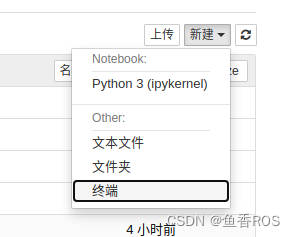
打开后的样子如下
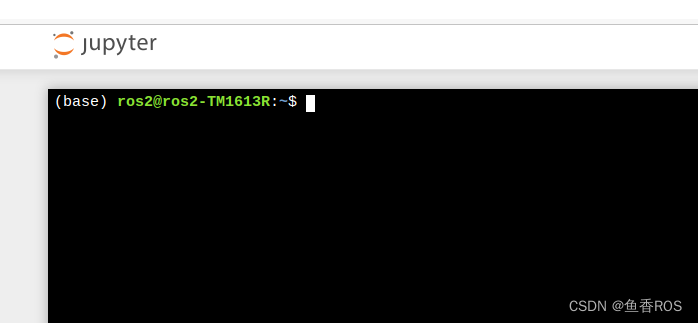
在终端中输入
ros2 node list
可以看到李四已经出现了
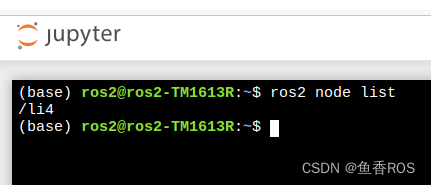
4.总结
小鱼不能说吹爆jupyter,但用python和ros写算法调试程序,jupyter真的是非常的好用,还有更强大的画图功能等等,小鱼后面在机器人学学习课程中都会一一讲到,并且带着大家一起来熟悉jupyter与ros2的更多知识。






















 255
255











 被折叠的 条评论
为什么被折叠?
被折叠的 条评论
为什么被折叠?








